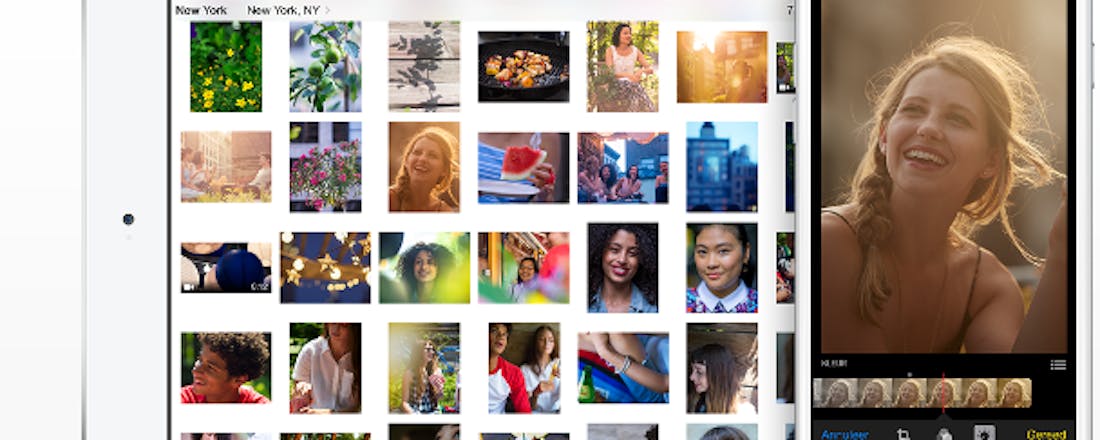Je iPhone of iPad resetten of herstellen doe je zo
Een vastlopende iPhone of iPad, of een iOS met bugs, zijn geen pretje. Gelukkig kun je een reservekopie terugzetten of je device herstellen, en we laten je hier zien hoe je dat precies doet.
Voordat je je Apple-device gaat herstellen is het handig om een reservekopie te hebben van je bestanden, apps en instellingen. Na het herstelproces kun je die weer terugzetten zodat je niet alles zelf opnieuw hoeft te installeren. Het is verstandig om regelmatig een reservekopie te maken of laten maken van je device, zodat je altijd een recente back-up hebt mochten er problemen zijn met je device.
Een reservekopie terugzetten
Soms wil het al helpen om een oude reservekopie terug te zetten op je iPhone of iPad. Dat doe je door je device aan te sluiten op je pc en iTunes op te starten. Als het goed is verschijnt bovenin het scherm van iTunes een icoontje van je iPhone of iPad en als je daar op klikt zie je onder Reservekopieën de knop ' Zet reservekopie terug'. Klik je daarop dan krijg je een scherm waarin je de gewenste reservekopie kunt kiezen. Op je iPhone komt de tekst ' Bezig met terugzetten' te staan en na een bepaalde tijd, die te zien is in het schermpje in iTunes, komt het wel bekende Apple-logo in beeld en wordt de reservekopie teruggezet.
Een reservekopie kun je terugzetten via iTunes.
Je iPhone of iPad opnieuw instellen
Mochten de problemen zich nog steeds voordoen dan is een herstelactie noodzakelijk en die is op twee manieren uit te voeren. Ten eerste kun je het herstelproces starten vanaf je device zelf. Hiervoor ga je naar Instellingen > Algemeen en daar scroll je naar beneden en druk je op Stel opnieuw in. Hier kun je kiezen voor ' Wis alle inhoud en instellingen'. Hiermee worden de instellingen, bestanden en apps verwijdert en begin je dus weer met een schone iPhone of iPad. Je device gaat zichzelf nu herstellen en je zult weer het Apple-logo zien. Je kunt er in hetzelfde scherm overigens ook voor kiezen om alleen de instellingen van je device, de netwerkinstellingen, het toetsenbordwoordenboek, beginschermindeling of locatie en privacy te herstellen.
Je device herstellen via iTunes
Een tweede mogelijkheid is het herstelproces starten via iTunes. In hetzelfde scherm als waar je de reservekopie terugzette kun je op ' Herstel iPhone/iPad' drukken. Hiervoor moet je wel eerst de ' Zoek mijn iPhone/iPad'-functie hebben uitgezet. Dit doe je onder Instellingen > iCloud en dan scroll je naar beneden en daar tik je op ' Zoek mijn iPhone/iPad'. Als het schuifje daar op groen staat moet je die even uitzetten, en dan kun je je device herstellen.
In iTunes klik je op 'Herstel iPhone/iPad' en het programma gaat, nadat je op een aantal schermen hebt bevestigd dat je je device wilt herstellen, de laatste officiële software-update van iOS downloaden. Dit kun je ook sneller doen door vooraf zelf al de laatste software-update te downloaden. Dat kun je bijvoorbeeld hier doen. Als je het bestand hebt gedownload kun je die selecteren door op een Windows-computer de Shift-toets in te drukken en dan op de Herstel iPhone/iPad te drukken in iTunes. Mac-gebruikers kunnen hetzelfde doen maar moeten in plaats van de Shift- de Alt-toets ingedrukt houden. Als je dan het IPSW-bestand selecteert, het bestand dat je net hebt gedownload, wordt het herstelproces gestart. Na het herstelproces zal je iPhone of iPad opnieuw worden geïnstalleerd als je ook hier het Apple-logo te zien krijgt.
Herstellen vanuit de herstelmodus
Mocht ook één van de twee herstelmogelijkheden hierboven niet werken dan is er nog één mogelijkheid en dat is een herstel in de herstelmodus. Het werkt ongeveer hetzelfde als bij het herstellen via iTunes. Als je device is aangesloten op iTunes en je het icoontje van je device in beeld hebt, moet je de Homeknop en de Aan/Uit-knop van je device tegelijk indrukt houden. Na ongeveer tien seconden schakelt je iPhone of iPad zich uit en kun je de Aan/Uit-knop loslaten. De Homeknop houdt je ingedrukt totdat er in iTunes een bericht verschijnt dat je je device kunt herstellen. Je iPhone of iPad werkt dan vanuit de herstelmodus en in de pop-up kun je direct kiezen voor ' Herstel en werk bij'.
De herstelmodus is je laatste optie
Je device herinstalleren
Na alle herstelmogelijkheden zal je Apple-apparaat zich opnieuw installeren. Hiervoor moet je hetzelfde menu doorlopen als die je kreeg toen je je iPhone of iPad voor het eerst uit de doos haalde. Dit wijst zich eigenlijk vanzelf en er wordt je onder meer gevraagd om de taal in te stellen en je te verbinden met een WiFi-netwerk. Er wordt je ook gevraagd of je een reservekopie wilt terugzetten. Als je die hebt gemaakt kun je de gewenste kopie selecteren en zal je device je instellingen en bestanden terugzetten en de apps weer installeren die op je iPhone of iPad stonden.
Nog steeds problemen met je device?
Mochten de problemen zich nog steeds voordoen dan kan het zijn dat het niet aan de software maar de hardware ligt. In dat geval raden we je aan om contact op te nemen met Apple of naar één van de drie Apple Stores te gaan en je probleem aan één van de medewerkers voor te leggen.Dit artikel wordt u aangeboden door ComputerTotaal.nl